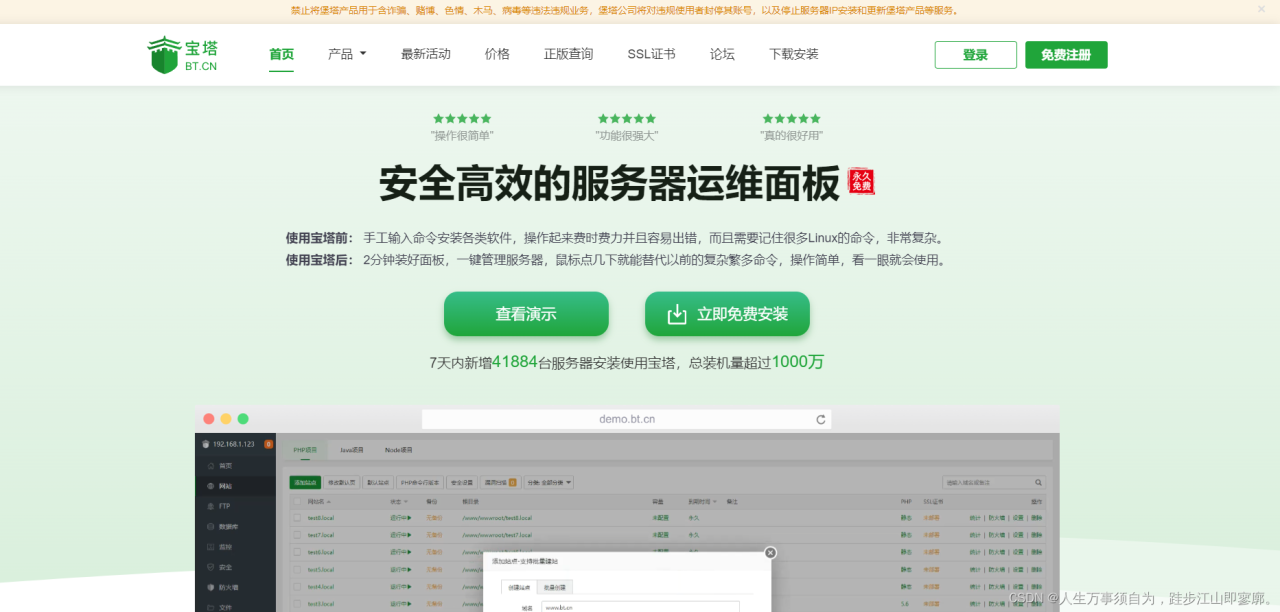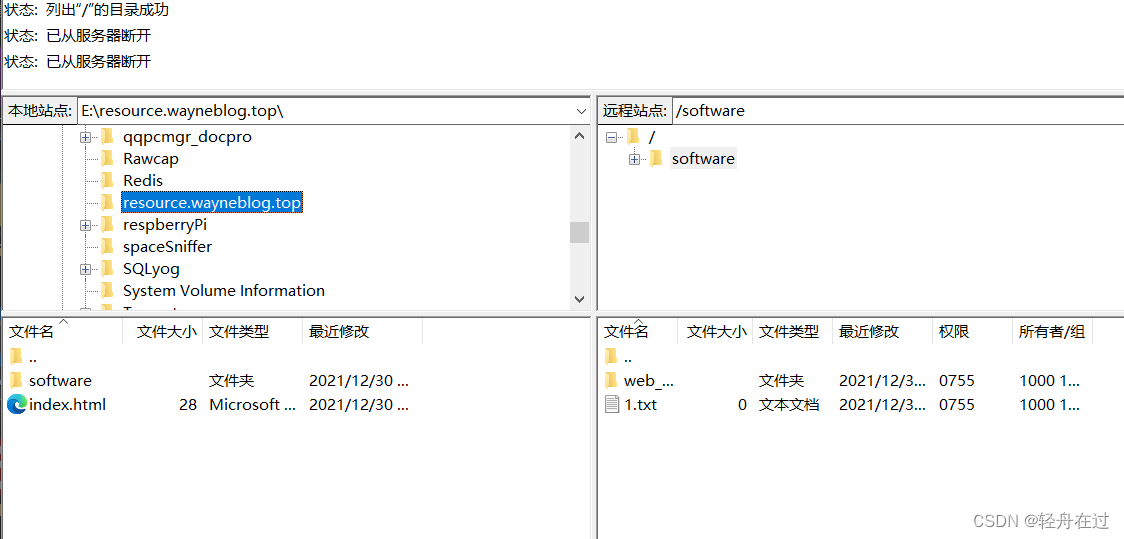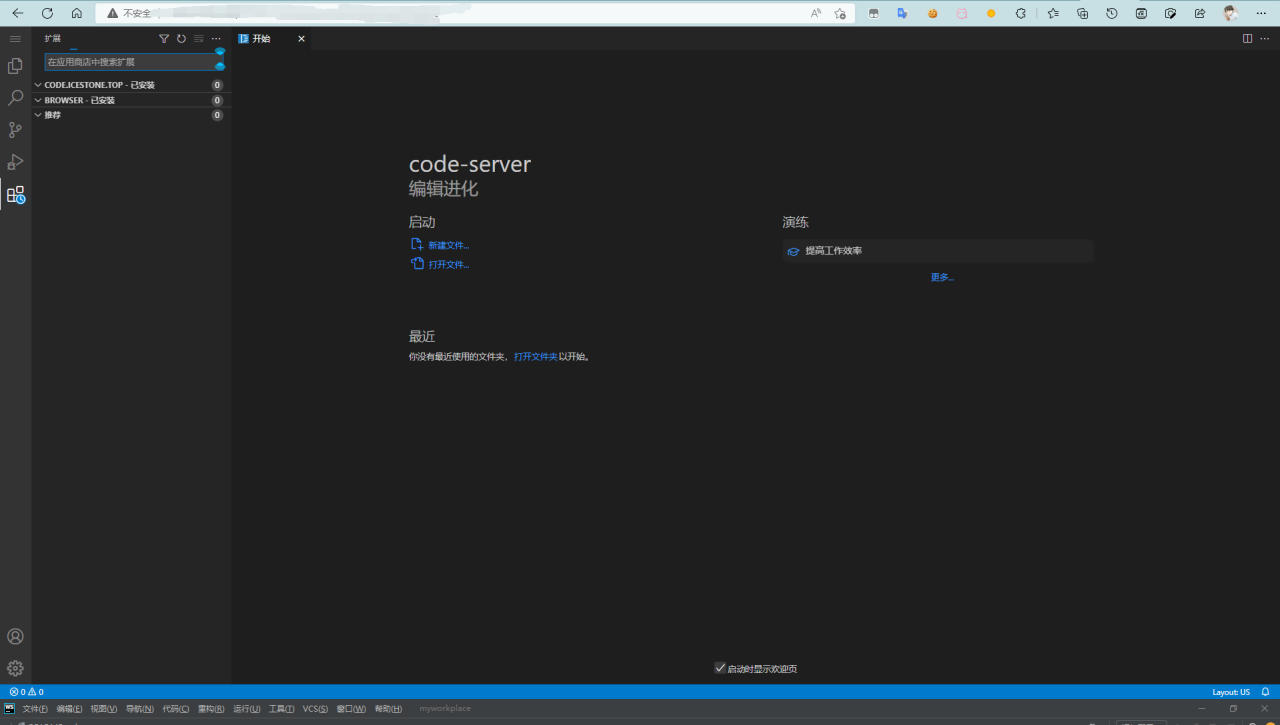适用对象:Windows Server 2012 R2, Windows Server 2012
Windows 部署服务 (WDS) 使您能够通过网络部署 Windows 操作系统;这意味着,无需通过 CD 或 DVD 直接安装每个操作系统。
Windows 部署服务的优势
安装 Windows 部署服务的先决条件
以下是安装此角色的要求,具体取决于您选择默认安装(部署服务器和传输服务器)还是只安装传输服务器角色服务。
用于管理 Windows 部署服务的工具
以下是可以用于管理服务器的工具:
在多计算机环境中部署和配置 WDS
通常不会在多个计算机之间拆分 WDS 服务器的功能。
在虚拟机上安装 WDS 角色
可以在 Hyper-V 虚拟机上运行 Windows 部署服务。 根据运行 Hyper-V 的服务器的容量,你可以安装、配置和使用 Windows 部署服务。 你还可以创建虚拟机以在构建和测试部署映像时充当客户端计算机。 这对于构建自定义映像尤为有用。 但是注意,性能经常会降级,尤其在普通文件传输协议 (TFTP) 下载阶段更是如此。 此阶段非常耗资源,如果运行 Hyper-V 的服务器上没有充足资源,还可能导致失败。
支持群集环境中的 WDS 角色
Windows 部署服务服务器服务无法感知群集。 但是,可以在网络中运行多个 WDS 服务器,以提供容错和负载平衡。
有关远程管理此角色的注意事项
你可以通过在本地服务器上安装 Windows 部署服务服务器角色,然后使用该服务器连接到数据中心中的远程服务器来远程管理 Windows 部署服务,也可以使用 Windows 部署服务的 Windows PowerShell cmdlet 来管理远程服务器。
使用服务器核心安装选项管理 WDS 角色
不能结合使用 Windows 部署服务和服务器核心安装选项。
配置 WDS 角色以实现高可用性
WDS 设计为自动故障转移到其他 WDS 服务器。 我们建议你部署至少两台 WDS 服务器,然后部署其他服务器以提高冗余来实现更高可用性。
已知问题
如果你在尝试将驱动程序添加到 Windows 8.1 或 Windows Server 2012 R2 boot.wim 时在运行 Windows Server 2012 的 WDS 服务器上使用动态驱动程序设置 (DDP) 功能,则在运行“将驱动程序包添加到映像”向导时可能会收到以下错误:
尝试执行命令时出错。 错误代码:0xc0000135
这是一个与 Windows Server 2012 随附的 DISM 版本(由 WDS 用于为映像提供服务)相关的已知问题。 此版本的 DISM 支持为 Windows Server 2012 和更低版本的启动映像提供服务,但不支持更高版本的启动映像。 可以通过将 WDS 服务器升级到包含的 DISM 版本支持为 Windows 8.1 和 Windows Server 2012 R2 boot.wim 提供服务的 Windows Server 2012 R2 来解决此问题,也可以安装 Windows 8.1 ADK 并手动将驱动程序添加到 boot.wim。 有关如何添加驱动程序的说明,请参阅使用 DISM 脱机添加和删除驱动程序
常见使用方案
以下是 Windows 部署服务的常用方案。
方案 1:小型企业
Fabrikam, Inc. 是家生产定制设计毛巾的制造商。 这是个只有一个办公室的小型企业。 Fabrikam 公司的 IT 专业人员 Monica Brink 负责维护公司的 IT 基础结构,其中包括 25 台运行 Windows XP SP2 Professional 的客户端计算机和一台运行 Windows Server 2003 SP2 的服务器。 该服务器用作文件打印服务器、Web 服务器、Exchange 服务器、域名系统 (DNS)、动态主机配置协议(DHCP) 服务器和域控制器。 计算机通过 100-MBps 以太网连接建立链路。
Monica 的任务是将所有客户端计算机迁移到 Windows 7(或 Windows 8.1)操作系统并将这台服务器升级到 Windows Server 2008 R2、Windows Server 2012 或 Windows Server 2012 R2。 重要的是,要尽可能快地完成切换,以便办公室员工能继续工作。
过去,她每次只能在一台计算机上部署新操作系统。 每台计算机大约要花 45 分钟(在所有客户端计算机上安装操作系统需要将近 19 个小时)。 在 3 天里,Monica 不能做任何其他工作。 然后,她还需要 3 天时间在每台计算机上安装应用程序。
Monica 是 Fabrikam 公司唯一一位 IT 专业人员;这意味着,她还必须教用户使用新操作系统。 因此,尽可能减少部署所化的时间对她非常重要。 为了实现这一点,Monica 选择使用 Windows 部署服务;这是因为,她能够:
-
同时运行多个安装,以节省时间。
-
使用预先安装了应用程序的自定义安装映像。
-
使用 Windows 部署服务映像捕获向导创建映像。
首先,Monica 要做以下准备工作:
Fabrikam 公司的所有用户都使用相同的桌面硬件,是从一个供应商那里采购的。 为了在计算机上部署标准映像,Monica 要执行以下步骤:
现在,Monica 准备安装新操作系统了。 因为所有员工都在服务器上存储他们的用户数据(而未使用自己的硬盘),所以她无需迁移任何用户数据。 她重新启动客户端计算机,然后按 F12 以执行网络启动。 这将启动 Boot.wim 文件,指导她完成安装过程。 她选择硬盘分区以及需要的映像,然后即开始安装。 在等待映像应用到第一台计算机的同时,Monica 可启动另一台计算机并在上面执行相同的步骤。
方案 2:中型企业
Northwind Traders 是家运输公司,有三个办公室:总部在 Tooth City,Brushville 和 Flosston 市分别有一个分支机构。 Ron Gable 是 Northwind Traders 公司 6 位 IT 人员之一。 他的工作是维护公司员工使用的 250 台客户端计算机。 这些多数是台式计算机,但销售人员使用便携式计算机做客户演示。 Tooth City 的总部办公室有 200 台计算机,Brushville 和 Flosston 办公室分别有 25 台。 每个站点有都一个速度为 100 MBps 的内部网络,分支机构站点通过 T1 线路连接 Tooth City 总部。 Ron 在 Tooth City 总部办公室有 3 台 Windows 部署服务服务器,另外每个分支机构各有一台,通过远程管理。
Ron 的受命负责在整个公司部署 Windows 7(或 Windows 8.1)。 以前,这可能需要多次出差到 Brushville 和 Flosston,而且 Ron 可能需要几周时间才能完成。 他想使用 Windows 部署服务远程部署 Windows;但是公司政策规定企业网络中只能有一台 DHCP 服务器,而该服务器位于 Tooth City 办公室。 向分支机构的 50 台计算机远程部署映像可能会导致连接严重拥塞。
Ron 选择使用 Windows 部署服务;这是因为,借助无人参与的安装,他能够:
-
在本人不到现场的情况下在分支机构的计算机上部署 Windows。
-
使用现有的复制解决方案将映像交付给分支机构服务器。
-
使用网络引导参考系统,最大限度减少分支机构与总部办公室之间的网络流量。
Ron 预置每台客户端计算机,并将适当的分支机构服务器指定为每台客户端计算机的参考服务器。 这样可以确保客户端从本地服务器下载文件和映像,以最大程度减少办公室之间的线路上的流量。
Ron 有两个标准操作系统配置 — 一个用于台式计算机,一个用于包含销售演示和投影仪驱动程序的便携式计算机。 因此,他创建了两个映像:一个映像使用台式机配置,另一个使用便携式计算机配置(没有应用程序)。 他将所有用户数据存储在其中一台服务器上,这样他便能部署 Windows,而无需保留客户端计算机上的任何现有数据。
Ron 使用 Windows 系统映像管理器 (Windows SIM) 创建两个映像无人参与文件 — 一个用于台式计算机,另一个用于便携式计算机。 这些文件会自动完成安装,因此 Ron 不需要亲自到现场安装每台计算机。 他们还会自动安装 Microsoft Office 以及公司用于跟踪包裹的业务线应用程序。 他使用 Windows 部署服务管理工具将无人参与文件与映像相关联。
接下来,Ron 配置 Windows 部署服务,以便计算机在重新启动时将自动从网络启动并部署适当的映像(不要求用户按 F12)。 映像应用到每台计算机后,计算机会自动加入企业域并重新启动。 他还配置部署,以便当计算机重新启动时,不会在没有按 F12 的情况下通过网络启动。 这样,计算机会从硬盘驱动器启动并完成安装程序。 这样可防止循环启动 — 计算机继续从安装程序启动。 安装完成后,用户便能登录计算机了。
方案 3:大型企业
Shu Ito 是 Wide World Importers 的网络设计师;这是一家大型企业,在世界各地的办公室拥有 5,000 名员工。 大多数员工集中在美国和德国,其他国家有 13 个分支机构。 Shu 在美国的中心有五台服务器,在德国的中心有两台,每个分支机构一台。 中心的服务器连通过 1 Gbps 网络接口卡 (NIC) 接到企业以太网;其他计算机使用 100-MBps NIC。 两个中心使用 T3 线路连接,其他站点则使用 T1 线路连接。 所有服务器都是租用的,租期两年。
Wide World Importers 计划将会计部的 200 台计算机更换成运行Windows 7(或 Windows 8.1)的计算机。 Shu 还想在美国办公室新租用的任何服务器上部署 Windows Server 2008 R2、Windows Server 2012 或 Windows Server 2012 R2 映像。 德国办公室及其他分支机构的服务器由本地管理员负责管理。 目前,在 Wide World Importers 的部署是使用 RIS 完成的;Shu 希望确保在迁移到 Windows 部署服务的同时保留现有的计算机建立流程。 此外,重要的是每台计算机上部署的操作系统使用适合本国/本地区用户的语言。
Shu 选择使用 Windows 部署服务;这是因为,他能够:
-
使用适当的语言包以减少所需的映像数量。
-
从一台计算机管理所有 Windows 部署服务服务器。
-
使用多播部署保留带宽,同时还能同时将映像部署到大量计算机。
-
编写脚本以自动完成常规管理任务。
Shu 将服务器升级到 Windows Server 2008 R2、Windows Server 2012 或 Windows Server 2012 并创建映像。 大多数部署将采用英语和德语,所以他用每个语言创建 Windows 7(或 Windows 8.1)映像。 其他语言将使用外部语言包安装,并使用 Systems Management Server (SMS) 下载应用程序。 创建完映像之后,Shu 将映像和语言包上传到 Windows 部署服务服务器。
Shu 使用 Windows SIM 制作无人参与文件。 然后,他使用文件复制服务 (FRS) 将映像、语言包和无人参与文件复制到世界各地的 Windows 部署服务服务器。 在 Wide World Importers 会计部门使用的计算机中,150 台在美国办公室,30 台在德国办公室,其余 20 台分散在世界各地的办公室中。 Shu 采用多播方式,同时在美国办公室的 150 台计算机上完成部署。 为实现这一点,他在自己的 Windows 部署服务服务器上为相关映像创建多播传输。
为了保留先前计算机上的状态和数据,Shu 使用用户状态迁移工具 (USMT) 将所有数据和用户配置保存到主 Windows 部署服务服务器上的共享文件夹中。 然后,他将每台计算机设置为从它的本地 Windows 部署服务服务器启动,然后使用无人参与文件开始自动安装。 美国办公室的计算机将自动加入多播传输,其他办公室的计算机则使用单播部署。 当安装完成时,Shu 使用 USMT 运行一个任务,将用户数据迁移到每台计算机。
当服务器租用合同到期并更换服务器时,Shu 可以使用 Windows 部署服务部署他的 Windows Server 映像,与执行 RIS 部署一样。
方案 4:传输服务器的自定义部署
John Woods 是 A. Datum Corporation 数据中心的服务器维护工程师。 他负责维护 A. Datum Corporation 的重要客户使用的 300 台服务器。 其中一个客户是 Adventure Works。
Adventure Works 使用 40 服务器运行一个面向马戏团演员的招聘网站(后台由数据库支持)。 一部有关马戏团生活的热门电影上映后,Adventure Works 预计网站使用量会增加。 他们另外订购了 10 台服务器,以应对预计的流量。
John 希望使用 Windows 部署服务在这些服务器上部署操作系统。 他在这个环境中没有运行 AD DS,而且他希望在 SQL Server 数据库中存储计算机的配置信息。 因此,他不能使用标准的 Windows 部署服务解决方案。 此外,他想在标准配置中进行磁盘分区,还想在无人参与安装开始前复制数据(有些数据用于数据库服务器,有些用于 Web 服务器)。 John 选择使用 Windows 部署服务;这是因为,他能够:
-
编写一个插件,从 AD DS 之外的数据存储读取计算机的配置数据(该数据存储通常是个数据库或平面文件)。
-
编写脚本(在 Windows PE 中运行),执行预安装任务,然后调用安装程序来安装操作系统。
John 在数据库中为 10 台新服务器创建 10 个计算机账户,然后为他们写入所需的信息。 他在自己的服务器上安装 Windows 部署服务服务器角色(选择只安装传输服务器角色服务)。 然后,他编写一个 PXE 提供程序(这是个插件,从数据库读取信息,并将其传送给 Windows 部署服务),然后再服务器上注册该提供程序。 他创建一个自定义启动映像,该映像包含 Windows PE 以及用来分区磁盘并复制数据的启动脚本。 然后,他使用映像 ImageX 捕获一台现有服务器,用作安装映像。
执行完这些初始任务后,John 将他的服务器连接到网络并启动他们。 他们使用数据库中存储的配置启动 Windows PE。 他的脚本开始运行,使每台计算机上做好部署的准备,脚本结束时会运行 ImageX,以将操作系统映像应用到每台计算机。
其他参考
原文链接:https://learn.microsoft.com/zh-cn/previous-versions/windows/server/hh831764%28v=ws.11%29?redirectedfrom=MSDN